Inhaltsverzeichnis
Microsoft Word-Dokumente können in bestimmten Situationen verloren gehen. Beispielsweise durch versehentliches Löschen, Formatieren oder Partitionieren. Das Dokument kann verloren gehen, wenn ein Fehler auftritt, der Word zum Beenden zwingt. Glücklicherweise gibt es zuverlässige Lösungen für Word-Probleme. Ob Ihre Arbeit versehentlich gelöscht wurde, bei einem Microsoft Word-Absturz verloren ging oder einfach verschwunden ist – hier finden Sie eine einfache Anleitung zur schnellen und einfachen Lösung Ihres Problems.
Teil 1. Drei Methoden zum Wiederherstellen gelöschter Word-Dateien
Wenn Sie Ihre Word-Dokumente gerade gelöscht haben und sie sofort wiederherstellen möchten, ist das ein Kinderspiel. Wenn Sie wissen, wie man gelöschte Word-Dokumente wiederherstellt, werden Sie in Ihrem Büro als Experte gelten, obwohl es gar nicht kompliziert ist. Es gibt drei effektive Möglichkeiten, verlorene Word-Dokumente wiederherzustellen. Lesen Sie weiter und holen Sie sich Ihre Word-Dateien zurück.
Methode 1. Word-Dokumente aus dem Papierkorb wiederherstellen
Wenn Sie eine Word-Datei von Ihrer Festplatte gelöscht haben, können Sie sie zunächst im Papierkorb wiederherstellen. Der Papierkorb in Windows ist ein Ordner, in dem gelöschte Dateien gespeichert werden. Sie können die gelöschten Daten bei Bedarf am ursprünglichen Speicherort wiederherstellen.
Schritt 1. Gehen Sie zum Papierkorb. Überprüfen Sie, ob die gelöschte Word-Datei noch vorhanden ist.
Schritt 2. Wählen Sie die Word-Datei aus und klicken Sie auf „Wiederherstellen“, um sie am ursprünglichen Speicherort wiederherzustellen.

Methode 2. Löschen von Wörtern mit „Strg+Z“ rückgängig machen
Wenn Sie eine Word-Datei gelöscht haben, können Sie sie mit „Strg+Z“ wiederherstellen. Nach dem Löschen einer Word-Datei sollten Sie keine weiteren Aktionen auf dem Computer ausführen. Folgen Sie anschließend den Anweisungen unten:
Schritt 1. Klicken Sie nach dem Löschen mit der rechten Maustaste.
Schritt 2. Wählen Sie „Löschen rückgängig machen“. Ihr gelöschtes Word-Dokument wird bald wiederhergestellt.
Alternativ können Sie Ihr Word-Dokument auch direkt mit „Strg+Z“ wiederherstellen. Die Word-Datei wird dann wieder auf der Festplatte des Computers abgelegt.
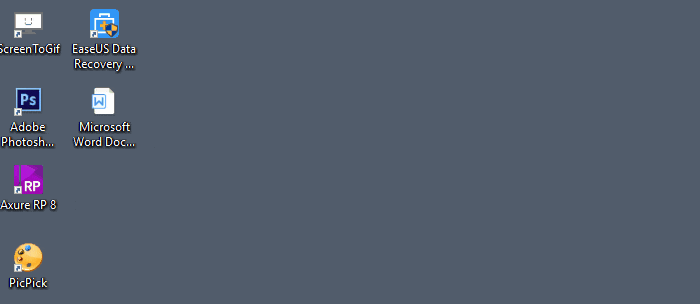
Methode 3. Verwenden Sie eine Word-Dateiwiederherstellungssoftware zur Wiederherstellung
Angenommen, Sie haben versehentlich viele wichtige Word-Dokumente gelöscht und den Papierkorb geleert. Die meisten wissen nicht, wie sie damit umgehen sollen. Nur wenige wissen, dass EaseUS Data Recovery Wizard alle gelöschten Word-Dokumente wiederherstellen kann. Es handelt sich um ein fortschrittliches Tool zur Wiederherstellung von Microsoft Word-Dokumenten. Es ermöglicht die Wiederherstellung von Office-Dateien, Formaten und anderen Daten nach Partitionsverlust oder -beschädigung, Softwareabsturz, Virenbefall, unerwartetem Herunterfahren oder aus anderen unbekannten Gründen in Windows. Lesen Sie weiter und erfahren Sie mehr:
| Funktionen des Word-Wiederherstellungstools | Details |
|---|---|
| Unterstützte Word-Versionen | Fast alle Word-Versionen (2016, 2013, 2010, 2007, 2003, 2000, 97 ...) |
| Unterstützte Windows-Versionen | Windows XP – Windows 10 und Windows Server 2000 – 2016 |
| Unterstütztes Dateisystem | FAT (12/16/32), exFAT, NTFS, NTFS5, ext2/3, HFS+, ReFS |
| Unterstützte Dateitypen | Fast alle gängigen Dateitypen (250+) |
Mit der EaseUS Word-Wiederherstellungssoftware wird die Wiederherstellung von Word-Dokumenten zum Kinderspiel. Befolgen Sie die folgenden Schritte, um verlorene Word-Dokumente schnellstmöglich wiederherzustellen.
Schritte zum Wiederherstellen einer Word-Datei mit einer Word-Wiederherstellungssoftware:
Schritt 1. Wählen Sie den Speicherort der Word-Datei
Wählen Sie das Laufwerk oder einen bestimmten Ordner, in dem Sie Word-Dokumente verloren haben, und klicken Sie auf die Schaltfläche „Nach verlorenen Daten suchen“.

Schritt 2. Suchen Sie Ihre Word-Dokumente
Die Software scannt sofort alle verlorenen Daten auf dem ausgewählten Laufwerk. Klicken Sie nach dem Scan im linken Bereich auf „Dokumente“. Wählen Sie die gewünschte Word-Datei aus den Scanergebnissen aus. Klicken Sie anschließend auf „Vorschau“.
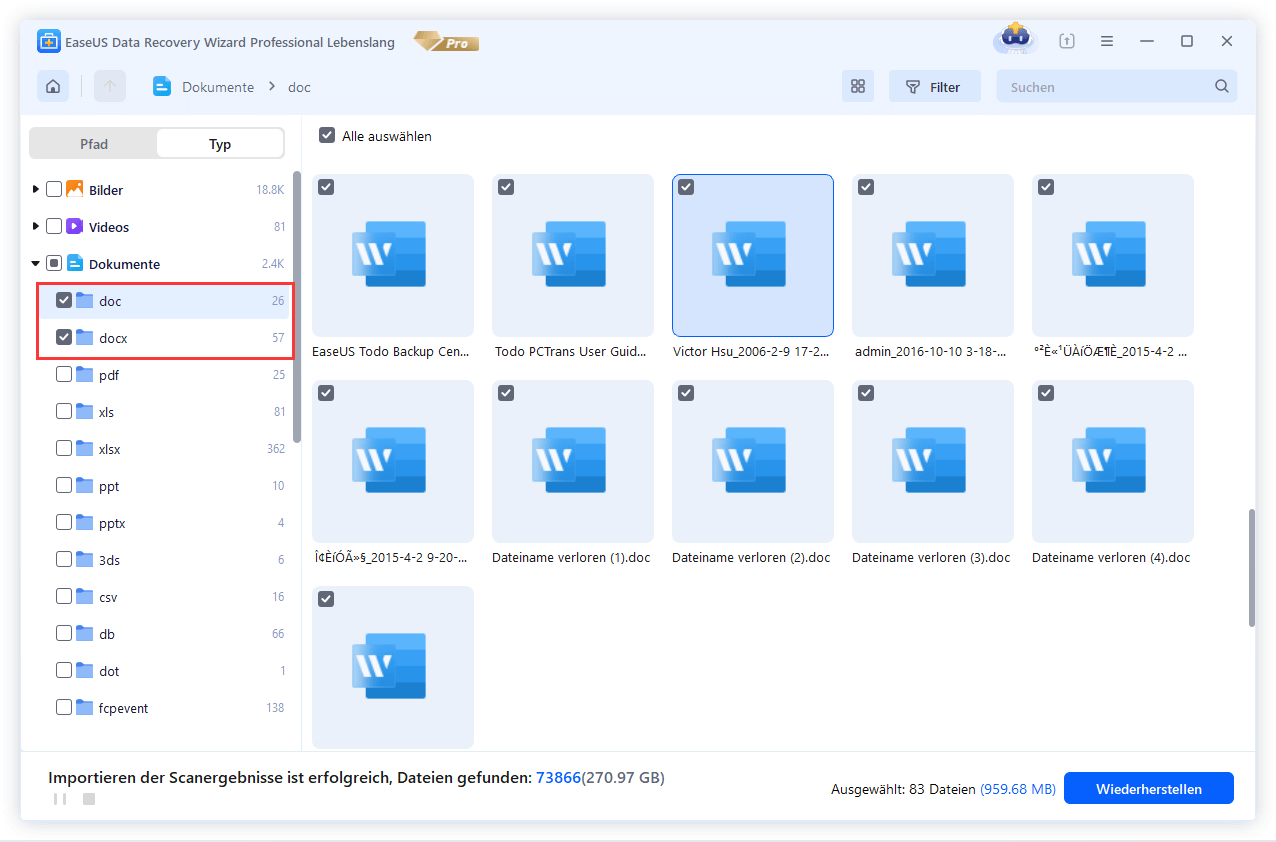
Schritt 3. Gelöschte Word-Dokumente wiederherstellen
Wählen Sie nach der Vorschau die gewünschten Word-Dateien aus und klicken Sie auf „Wiederherstellen“. Denken Sie daran, die wiederhergestellten Dokumente an einem anderen Ort als dem ursprünglichen zu speichern. Es empfiehlt sich, die wiederhergestellten Dokumente in einem Cloud-Speicher wie OneDrive oder Dropbox zu speichern.
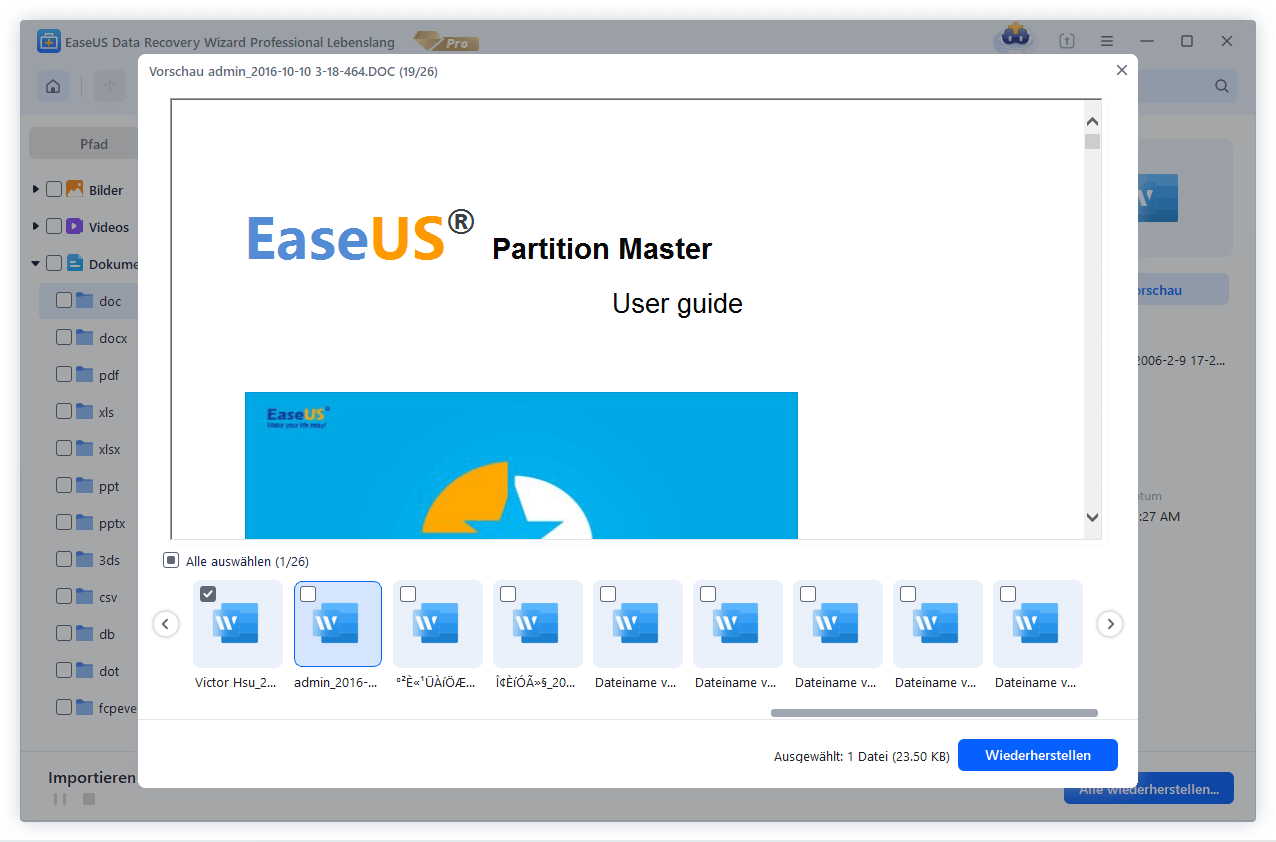
Video-Tutorial zum Wiederherstellen gelöschter oder nicht gespeicherter Word-Dokumente.
Teil 2. So stellen Sie nicht gespeicherte Word-Dokumente wieder her (2 Methoden)
Gelöschte Word-Dateien lassen sich recht einfach wiederherstellen. Nicht gespeicherte Word-Dateien können sich jedoch etwas schwieriger gestalten. Es gibt zwei Möglichkeiten, Ihre Word-Dokumente wiederherzustellen. Die Option „AutoWiederherstellen“ oder „Zuletzt verwendete Dokumente“ können Ihnen dabei helfen.
Methode 1. Nicht gespeichertes Word mit AutoRecover wiederherstellen
Wir verlassen uns stark auf die automatische Speicherung, da Dokumente verloren gehen können, wenn wir unsere Arbeit nicht manuell speichern. Die gute Nachricht: Wenn Sie die automatische Speicherung aktiviert haben, speichert Word die bearbeiteten Dateien automatisch alle 5 Minuten oder alle festgelegten Minuten. So können Sie nicht gespeicherte Word-Dokumente problemlos wiederherstellen:
Schritt 1. Suchen Sie den AutoRecover-Ordner auf Ihrem PC. Öffnen Sie Word, gehen Sie zu „Datei > Optionen > Speichern“ und suchen Sie den Speicherort der AutoRecover-Datei.
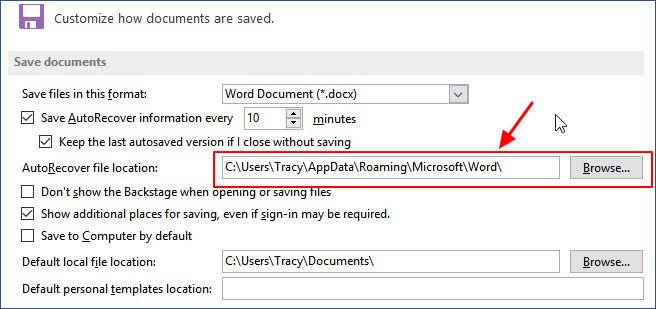
Schritt 2. Kopieren Sie den Dateispeicherort im Datei-Explorer und öffnen Sie den AutoRecover-Ordner. Suchen und kopieren Sie das nicht gespeicherte Word-Dokument mit der Erweiterung .asd.
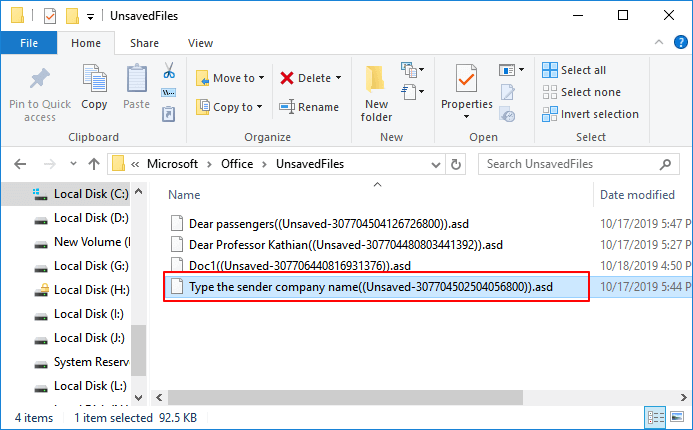
Schritt 3. Öffnen Sie Word erneut und klicken Sie auf „Datei > Öffnen > Nicht gespeicherte Dokumente wiederherstellen“. Fügen Sie die ASD-Datei in die Dateinamenspalte ein und klicken Sie auf „Öffnen“. Überprüfen Sie den Dateiinhalt und speichern Sie die Datei an einem neuen Ort.
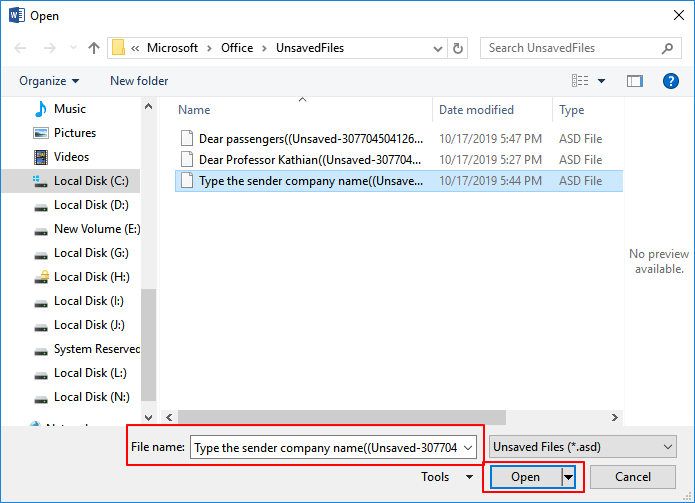
Wenn Word die Warnung „In Word ist ein Fehler aufgetreten …“ ausgibt, wiederholen Sie die Schritte und klicken Sie im geöffneten Fenster „Nicht gespeichertes Dokument“ auf „Öffnen und reparieren“.
Methode 2. Nicht gespeicherte Word-Dateien aus den letzten Dokumenten wiederherstellen
Wenn Ihr Computer unerwartet herunterfährt und Sie vergessen, Ihre Word-Datei zu speichern, führen Sie diesen Vorgang aus, um das Word-Dokument wiederherzustellen.
Schritt 1. Öffnen Sie Word und gehen Sie zu „Datei > Öffnen > Zuletzt verwendete Dokumente > Nicht gespeicherte Dokumente wiederherstellen“.
Wenn die Option „Nicht gespeichertes Dokument wiederherstellen“ nicht angezeigt wird, gehen Sie zu „Dateien > Info > Versionen verwalten > Nicht gespeicherte Dokumente wiederherstellen“.
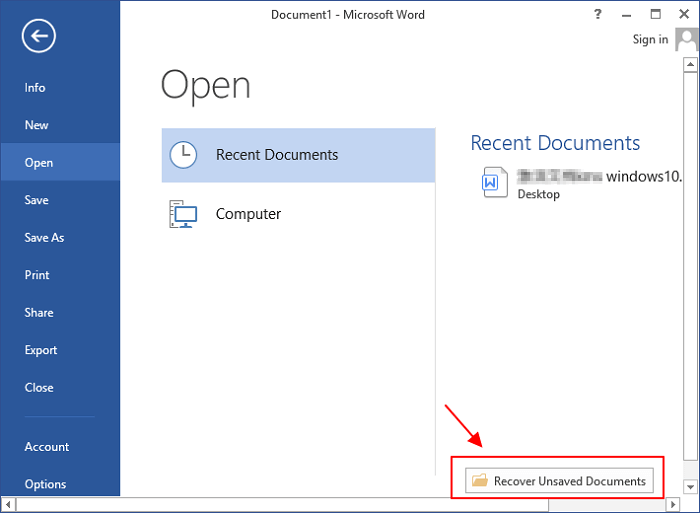
Schritt 2. Wählen Sie das aufgelistete, nicht gespeicherte Dokument aus und klicken Sie auf „Öffnen“, um den Inhalt in einem neuen Fenster in Word zu überprüfen.
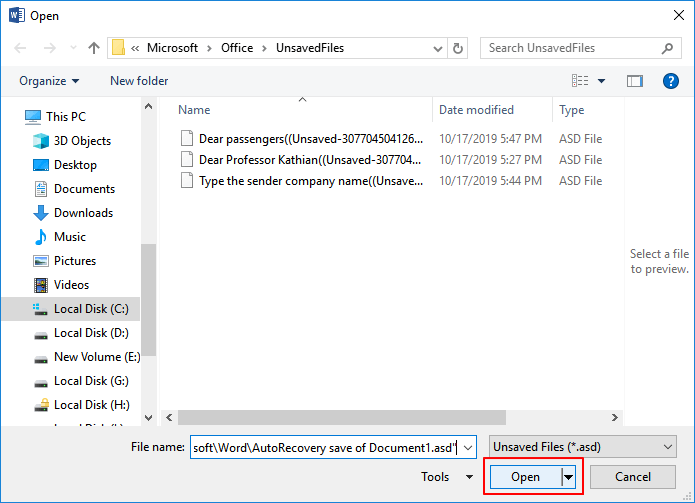
Schritt 3. Klicken Sie im oberen Banner auf die Schaltfläche „Speichern unter“.
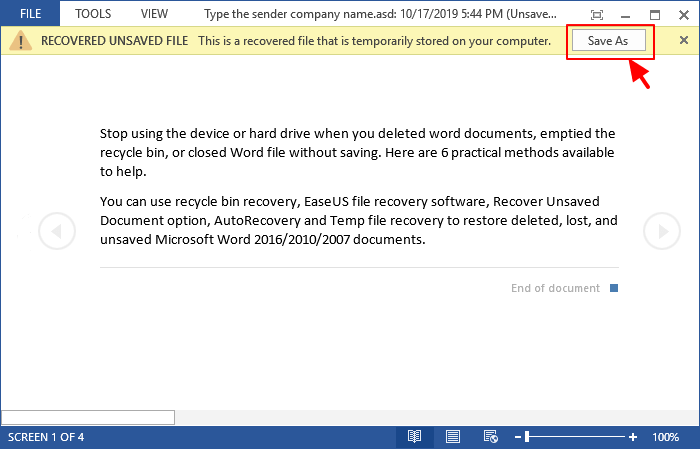
Lesen Sie auch: Nicht gespeicherte Word-Dokumente auf dem Mac wiederherstellen.
Teil 3. So reparieren Sie beschädigte Word-Dateien
Was passiert, wenn Ihre Word-Datei beschädigt ist oder das Programm selbst ausfällt? Ob Ihr System unerwartet ausfällt oder Microsoft Word abstürzt – Sie werden immer unter großen Unannehmlichkeiten leiden. Nichts ist frustrierender, als an einem Word-Dokument zu arbeiten und dann festzustellen, dass es beschädigt ist. Aber kein Grund zur Hoffnungslosigkeit. Wir haben zwei nützliche Tipps für Sie.
1. Finden Sie ein zuverlässiges Word-Reparaturtool
Sie können im Internet nach einer zuverlässigen Word-Reparaturlösung suchen, anstatt nach einem Tool zur Word-Datenwiederherstellung. Hier sind fünf Empfehlungen von Windows Report. Probieren Sie sie aus und finden Sie die passende Lösung.
- Stellar Phoenix Wortreparatur
- Repariere mein Wort
- Wiederherstellung für Word
- DocRepair
- Kernel für Word
2. Installieren Sie die Anwendung neu, um das Word-Beschädigungsproblem zu beheben
Wenn Ihre Word-Anwendung beschädigt ist, können Sie das Problem am einfachsten durch eine Neuinstallation von Microsoft Office beheben. Nach der Neuinstallation können Sie EaseUS Data Recovery Wizard ausprobieren, um verlorene Dateien wiederherzustellen.
Abschluss
Der beste Weg, solche Probleme zu vermeiden, ist die Erstellung einer Sicherungskopie. Halten Sie immer eine Sicherungskopie bereit. Erstellen Sie eine Kopie Ihres Word-Dokuments und laden Sie diese auf einen Cloud-Dienst wie Dropbox oder Google Drive hoch. Zusätzlich können Sie die hochgeladenen Word-Dateien jederzeit bearbeiten, solange Sie über eine stabile Internetverbindung verfügen.
Häufig gestellte Fragen - Probleme bei der Word-Wiederherstellung
Wenn Sie noch Fragen haben, lesen Sie die folgenden Antworten und Fragen, um zusätzliche Hilfe zu erhalten.
Wie kann ich Microsoft Word wiederherstellen?
So stellen Sie eine Word-Datei mit einer Word-Wiederherstellungssoftware wieder her:
Schritt 1. Installieren Sie die EaseUS-Datenwiederherstellungssoftware. Wählen Sie den Speicherort der Word-Datei.
Schritt 2. Scannen Sie alle verlorenen Daten, indem Sie auf „Scannen“ klicken.
Schritt 3. Wählen Sie Word-Dateien aus und stellen Sie sie wieder her.
Wie repariere ich ein beschädigtes Word-Dokument 2016?
So reparieren Sie ein beschädigtes Word-Dokument 2016:
Schritt 1. Klicken Sie im oberen Menü auf Datei.
Schritt 2. Wählen Sie im vertikalen Menü „Öffnen“ aus.
Schritt 3. Klicken Sie auf die Schaltfläche „Durchsuchen“ und wählen Sie ein Dokument aus. Tippen Sie auf den kleinen Pfeil auf der Schaltfläche „Öffnen“ und wählen Sie im Dropdown-Menü „Öffnen und reparieren“.
Das Word-Dokument startet jetzt die Autoreparaturfunktion.
Führt Microsoft Word eine Dateisicherung durch?
Standardmäßig speichert Word 2013 keine automatischen Sicherungskopien Ihrer Dokumente, Sie können diese Funktion jedoch ganz einfach aktivieren, indem Sie auf „AutoWiederherstellen“ klicken.
Wie kann ich Dateien von einer beschädigten Festplatte wiederherstellen?
Schritte zum Wiederherstellen von Daten von einer beschädigten oder abgestürzten Festplatte:
Schritt 1. Laden Sie die Datenwiederherstellungssoftware EaseUS herunter und installieren Sie sie.
Schritt 2. Wählen Sie die abgestürzte Festplatte aus und klicken Sie auf „Scannen“.
Schritt 3. Zeigen Sie eine Vorschau der gefundenen Dateien an. Klicken Sie auf „Wiederherstellen“, um Ihre verlorenen Daten wiederherzustellen.
War diese Seite hilfreich?
-
Jahrgang 1990; Studierte Deutscher Philologie an SISU, China; Seit 2011 zum festen Team der EaseUS-Redaktion. Seitdem schreibte sie Ratgeber und Tipps. Zudem berichtete sie über Neues und Aufregendes aus der digitalen Technikwelt. …

20+
Jahre Erfahrung

160+
Länder und Regionen

72 Millionen+
Downloads

4.7 +
Trustpilot Bewertung
TOP 2 in Recovery-Tools
"Easeus Data Recovery Wizard kann die letzte Möglichkeit sein, gelöschte Daten wiederherzustellen und ist dabei sogar kostenlos."

EaseUS Data Recovery Wizard
Leistungsstarke Datenrettungssoftware zur Wiederherstellung von Dateien in fast allen Datenverlustszenarien unter Windows und Mac.
100% Sauber
Top 10 Artikel
-
 Gelöschte Dateien wiederherstellen
Gelöschte Dateien wiederherstellen
-
 USB-Stick wiederherstellen
USB-Stick wiederherstellen
-
 SD-Karte reparieren
SD-Karte reparieren
-
 Papierkorb wiederherstellen
Papierkorb wiederherstellen
-
 Festplatte wiederherstellen
Festplatte wiederherstellen
-
 USB wird nicht erkannt
USB wird nicht erkannt
-
 RAW in NTFS umwandeln
RAW in NTFS umwandeln
-
 Gelöschte Fotos wiederherstellen
Gelöschte Fotos wiederherstellen
-
 Word-Dokument wiederherstellen
Word-Dokument wiederherstellen
-
 Excel-Dokument wiederherstellen
Excel-Dokument wiederherstellen
 May 21,2025
May 21,2025



